Eine Rechnung erstellen
Dieser Artikel wird Ihnen zeigen, wie man eine Rechnung für einen Ihrer Kunden erstellt.
Schritte
Klicken Sie auf Kunden im Menü links.

Dann klicken Sie auf den Kunden, für den Sie eine Rechnung erstellen möchten.
Jetzt sehen Sie Ihre Kundenübersicht. Scrollen Sie nach unten und klicken Sie auf die blaue Schaltfläche Rechnung erstellen.
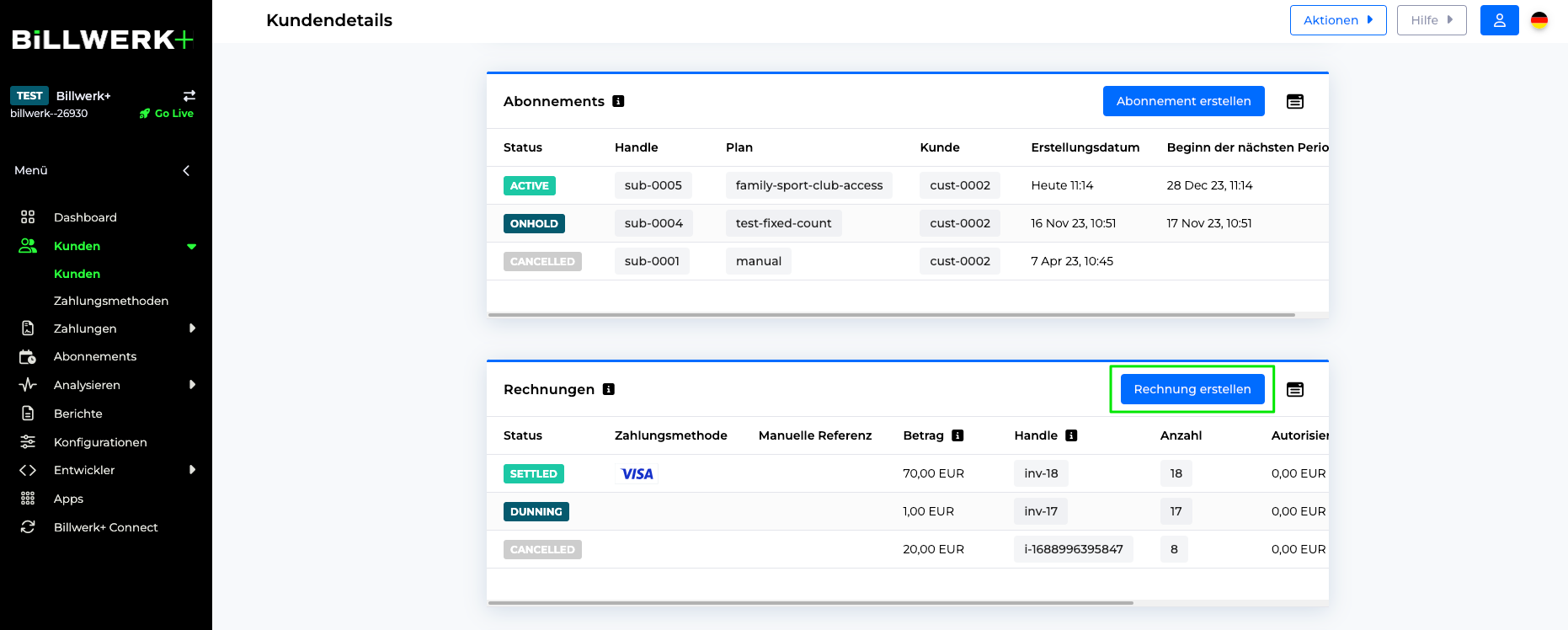
Auf der Rechnung erstellen Seite unter der Zusammenfassung der Kundendetails, können Sie eine Option aktivieren, um die gleiche Adresse für Versanddetails zu verwenden wie für die Abrechnungsdetails.
Aktivieren Sie die Option Rechnungsdaten, um auf zusätzliche Felder bezüglich der Rechnungsadresse zuzugreifen.
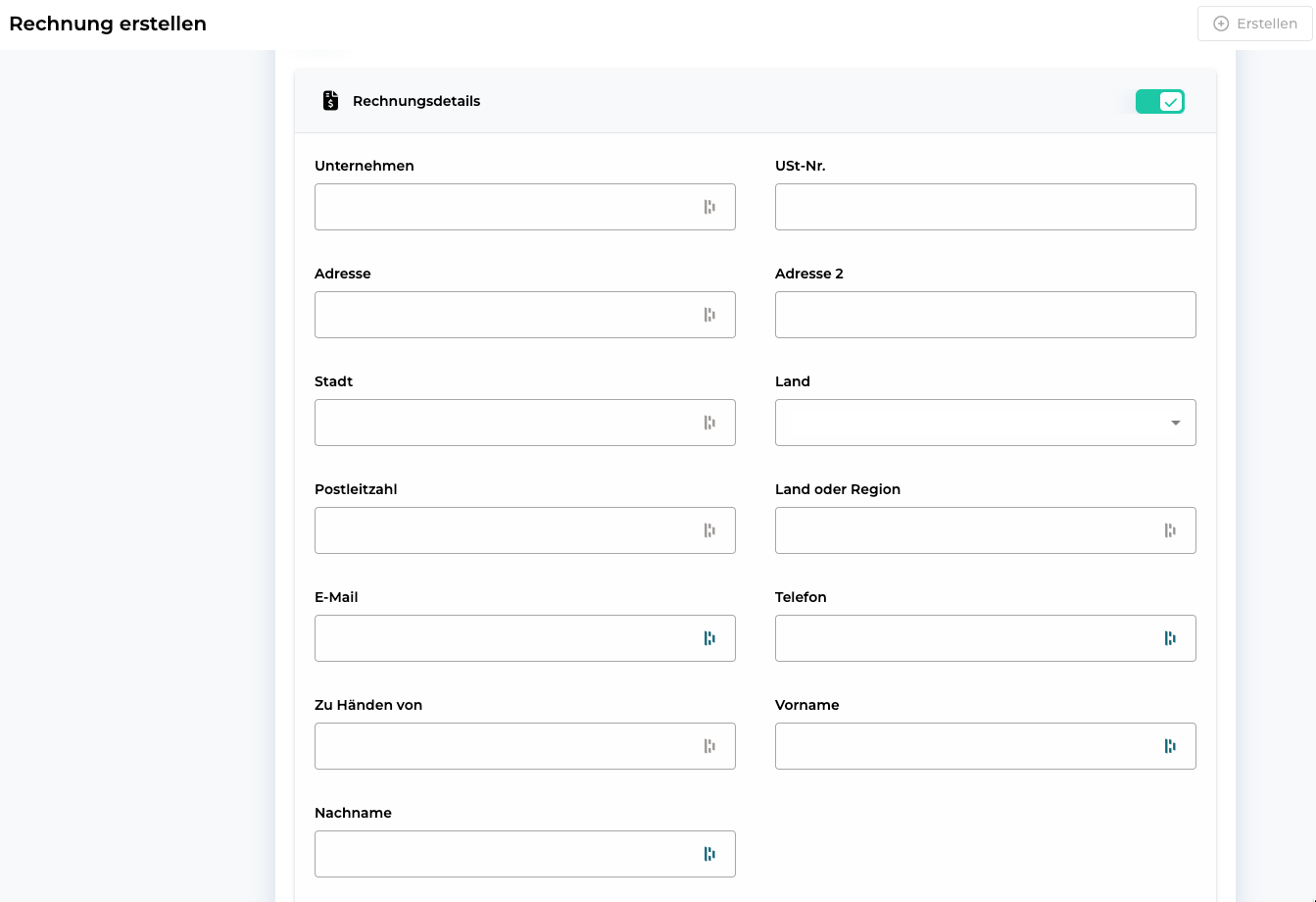
Im Feld Rechnung können Sie entscheiden, ob Sie einen Handle generieren möchten oder einen Benutzerdefinierten einfügen.
Im selben Feld können Sie Auftragszeilen einfügen.
Sie können entscheiden, ob Sie die Zwischensumme vor oder nach Steuern anzeigen möchten, indem Sie die Option
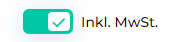 aktivieren.
aktivieren.Klicken Sie auf
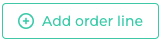 um zusätzliche Auftragszeilen einzufügen.
um zusätzliche Auftragszeilen einzufügen.Anmerkung
Sie können nun die gewünschte -Währung in einem Dropdown-Menü auswählen.
Es ist nur 1 Währung pro Rechnung möglich.
Wenn Sie auf Metadaten klicken, können Sie JSON-Code entweder durch manuelles Hinzufügen von Elementen im Editor oder durch Einfügen von Plain JSON nutzen.
Im Feld Zahlungsmethode:
Neue Zahlungsmethode : Klicken Sie hier, um dem Kunden einen Zahlungslink zu senden.
Vorhandene Zahlungsmethode : für die Verwendung einer bereits gespeicherten Zahlungsmethode des Kunden.
Manuelle Bearbeitung : Wenn Sie die Zahlung manuell erhalten möchten, wie bei Sofort-Überweisungen.
Zahlungslink generieren : erstellt automatisch einen Zahlungslink, wenn Sie auf
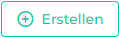 klicken.
klicken.Sofortzahlung : Der Betrag wird sofort vom Bankkonto des Kunden abgebucht/ausgezahlt.
Klicken Sie danach auf
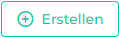 .
.
Herzlichen Glückwunsch, Sie haben eine Rechnung erstellt !
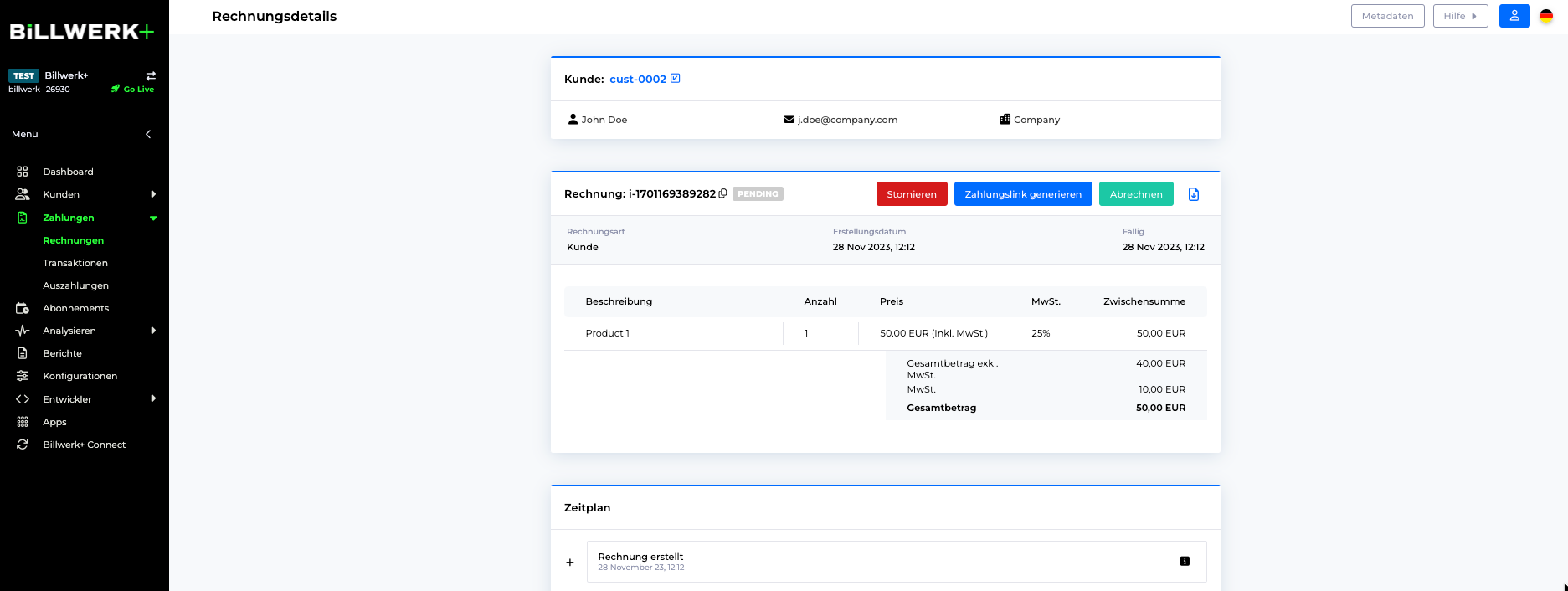
Sie sehen jetzt eine Übersicht der Rechnung. Wenn Sie noch keinen Zahlungslink erstellt haben, können Sie es jetzt tun.